网友寻觅提问:ppt跷跷板动画怎么制作
一些小伙伴还不知道ppt制作出跷跷板动画的操作步骤,所以接下来小编就带来了ppt制作出跷跷板动画的教程,相信会有所帮助。
1、新建一个PPT幻灯片,接着,在菜单栏的插入,点击形状,插入一个长方形。
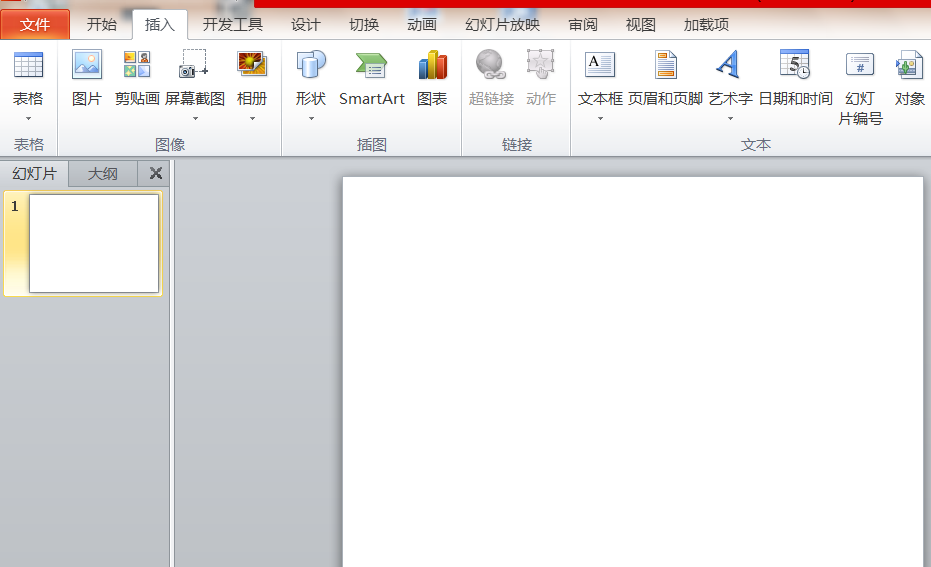
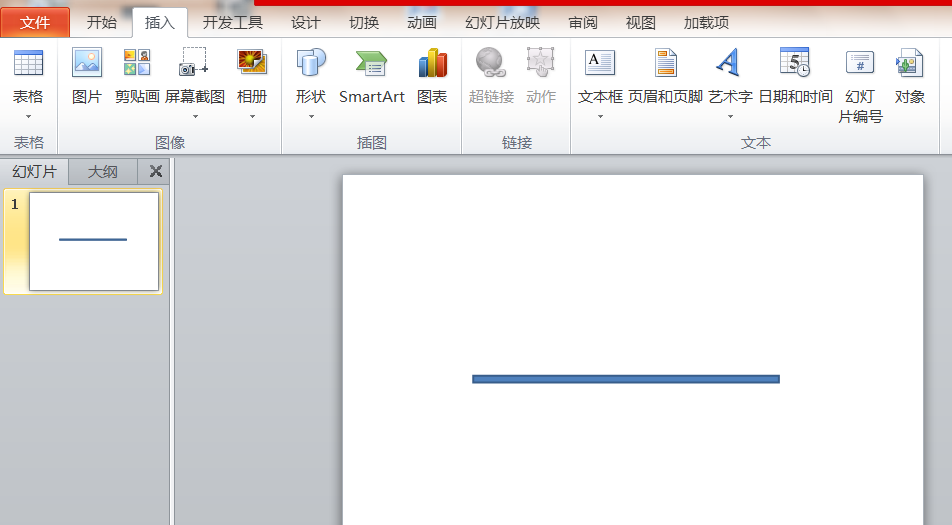
2、再插入一个三角形。作为跷跷板的支撑。三角板放在长方形的中点位置下方。
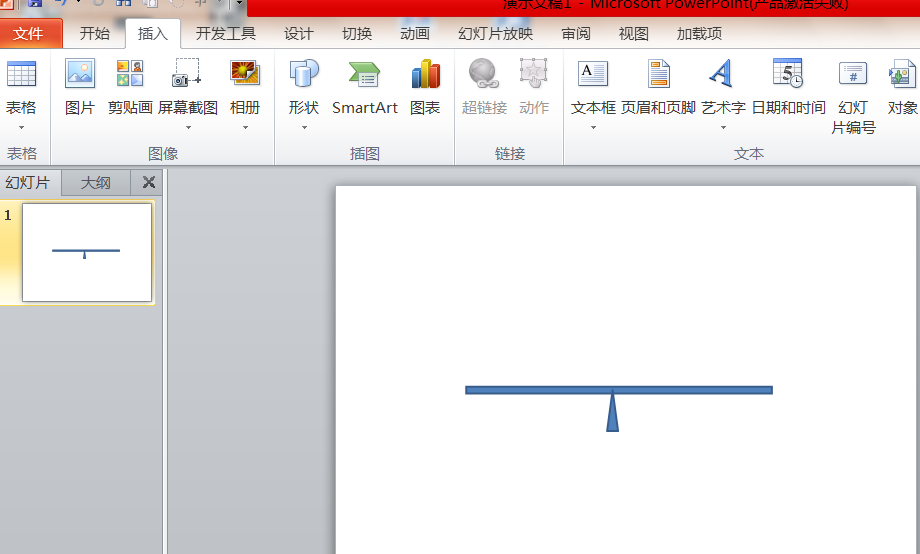
3、选中长方形,然后设置动画,动画效果为“跷跷板”。
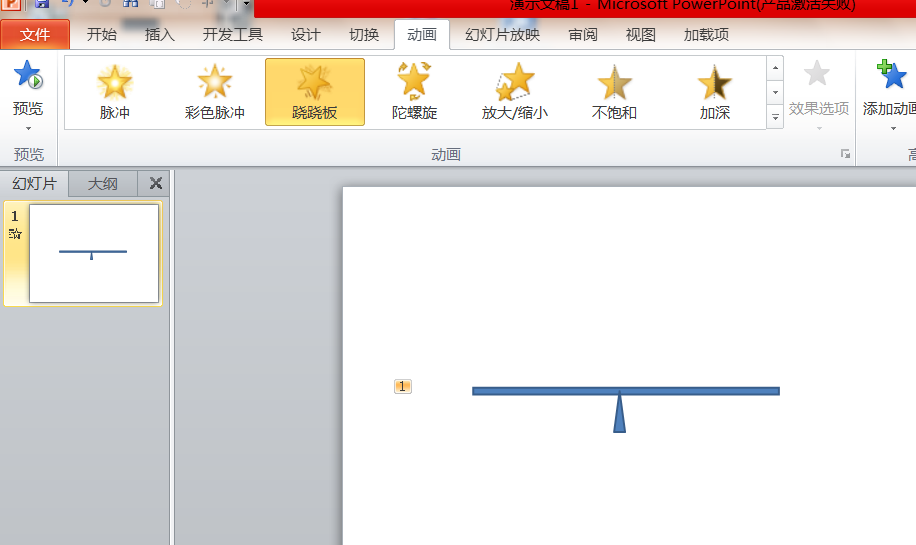
4、点击动画效果选项,然后设置中速,重复5。
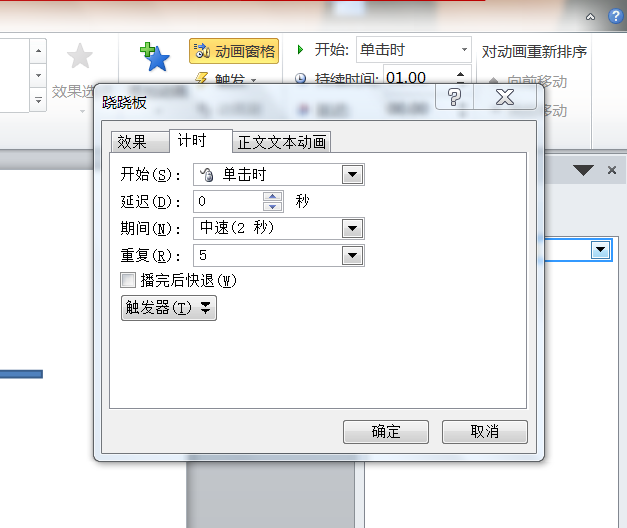
5、设置完之后,点击放映。
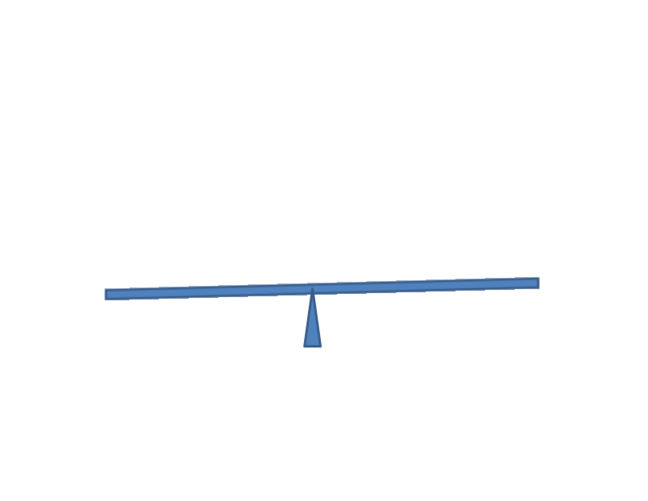
上面就是为各位亲们带来的ppt制作出跷跷板动画的操作步骤,一起去了解了解吧。
关于《ppt制作出跷跷板动画的操作步骤》相关问题的解答南鸢小编就为大家介绍到这里了。如需了解其他软件使用问题,请持续关注国旅手游网软件教程栏目。














